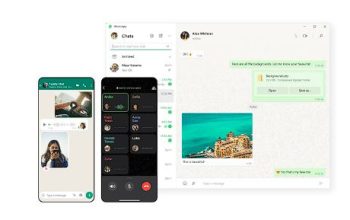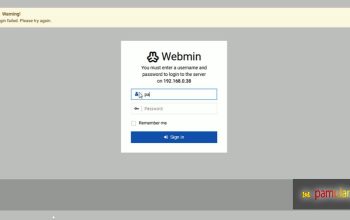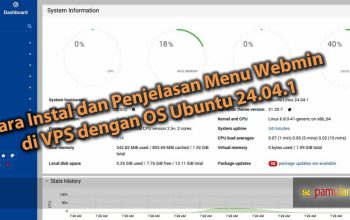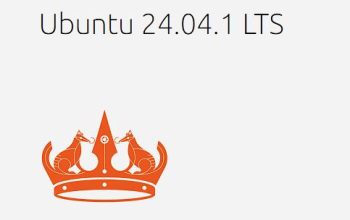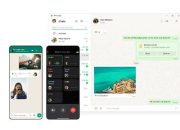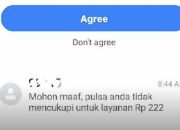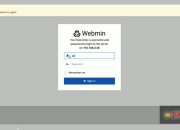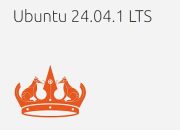Pamulang.net, Infrastructure – Teman-teman pasti udah nggak asing lagi dengan dunia virtualisasi, apalagi kalau kalian tertarik dengan pengelolaan server atau VPS. Nah, kali ini kita belajar bareng tentang cara mengonfigurasi serta memahami menu di dashboard Proxmox VE. Gak cuma itu, kita juga bakal bahas soal virtual machine (VM), container, dan berbagai fitur keren lainnya yang bisa bikin server rumah kalian makin lengkap.
Sebelumnya kita belajar bareng tentang :
- Bangun Server Virtual (VPS) Anda Sendiri Dengan PC Bekas: Panduan Lengkap Instal Proxmox VE untuk Pemula, Link beritanya
- Cara Mudah Membuat Installer OS Melalui USB di Windows: Panduan Lengkap, Link berita dan Video Penjelasan Detil.
- Cara Instal Proxmox VE via Bootable USB di PC Bekas: Panduan Lengkap untuk Pemula, Link berita dan Video Penjelasan Detil.
Setelah instalasi selesai, teman-teman bisa login ke dashboard Proxmox melalui browser dengan mengakses alamat IP server Proxmox (misalnya: https://192.168.x.x:8006).